WordPress의 차트 대 테이블 | 무엇을 언제 사용할 것인가
게시 됨: 2021-12-04많은 데이터를 표시할 때 웹사이트가 어떻게 보이는지 생각해 본 적이 있습니까? 분명히 모든 것이 표와 차트로 구성되어 있으면 방문자에게 더 편리합니다. 그러나 문제는 표와 차트 중 어느 것이 더 잘 작동하는가 하는 것입니다. WordPress 웹 사이트의 차트 대 테이블에 대한 논쟁은 임의적이며 동시에 그렇지 않습니다!
이 기사에서는 차트와 표의 차이점, 중요성 및 사실에 대해 설명합니다.
다음은 빠른 탐색입니다.
- 차트와 표의 차이점
- 차트 또는 표를 사용하는 경우
- 둘 다 사용
- 테이블 및 차트 플러그인 예제
짧게 유지하고 이 기사가 끝날 때쯤에는 콘텐츠 데이터를 시각화할 방법을 결정할 수 있을 것입니다.
차트와 테이블의 차이점은 무엇입니까?
간단히 말해서 행과 열이 있으면 테이블입니다. 반대로 차트는 막대, 선 등이 있는 그래픽 형식입니다.
그것들이 어디에 사용된다고 생각합니까?
데이터가 있는 테이블
온라인이든 오프라인이든, 당신은 분명히 데이터 테이블의 편리함을 깨닫지도 못한 채 본 적이 있을 것입니다! 예를 들어 학교 성적표나 Wikipedia에서 좋아하는 프로그램의 에피소드 세부 정보.
표는 동시에 여러 데이터를 표시하고 독자가 내용을 더 쉽게 이해할 수 있도록 합니다. 행과 열, 셀, 행/열 머리글은 모든 종류의 데이터 텍스트, 숫자 값, 링크 또는 멀티미디어를 구성합니다.
차트
이것은 사람들이 데이터를 더 쉽게 이해하기 위해 사용하는 것입니다. 데이터 차트는 다양한 형태의 다이어그램입니다. 사용자는 데이터 등의 수량과 관계를 표시할 수 있습니다. 일부 표준 차트에는 히스토그램, 막대 다이어그램, 파이 차트 및 꺾은선형 차트가 있습니다.
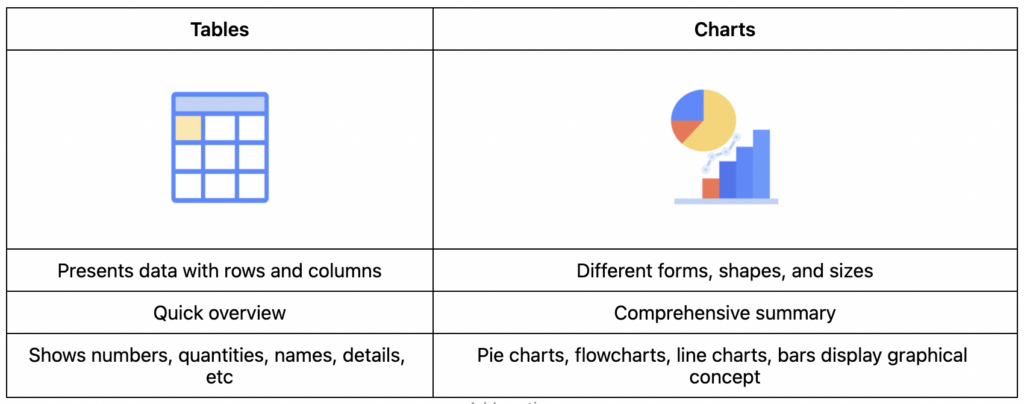
WordPress의 차트와 테이블
온갖 양질의 콘텐츠가 모여드는 경쟁이 치열한 워드프레스 세계에서 어떻게 당신의 콘텐츠를 돋보이게 만들 수 있을까요? 웹사이트 방문자를 끌어들일 수 없다면 콘텐츠를 만드는 것만으로는 충분하지 않습니다. 콘텐츠가 4-5개의 문장으로 된 긴 단락으로 된 텍스트 데이터 프레젠테이션에 관한 것이라면 청중은 짜증을 내고 지루해지기 시작할 것입니다.
세 번째 문단에서 그들은 창을 닫고 다시는 돌아오지 않을 수도 있습니다! 당신이 할 수 있는 최소한의 방법은 단락을 짧게 만들어 눈에 더 쉽게 보이도록 하거나 시각적인 구호를 위한 이미지를 추가하는 것입니다. 그러나 데이터 테이블이나 데이터 차트를 삽입하는 것이 가장 좋은 솔루션입니다!
이것이 WordPress 웹 사이트의 차트와 테이블에 대한 세부 정보를 배워야 하는 이유입니다.
- 테이블 사용
- 차트 사용
- 무엇을 언제 선택해야합니까?
WordPress 플러그인이 점점 더 발전하고 있기 때문에 일부 플러그인은 이미 차트와 표의 조합을 제공하고 있습니다!
WordPress에서 테이블 사용
모든 사용자가 데이터 테이블이 얼마나 유용한지 알고 있기 때문에 이는 현장에서 새로운 것이 아닙니다. 테이블 플러그인은 주로 비교 테이블, 전자 상거래 제품 세부 정보, 리그 점수 등을 표시하는 데 사용됩니다.
테이블을 사용하여 데이터를 구성하는 가장 좋은 이유는 무엇입니까? 테이블의 가장 중요한 용도 중 하나는 온라인 상점 제품의 모든 세부 정보를 테이블에 표시하려는 경우입니다. 고객은 모든 제품 정보를 확인하고 비교하고 구매 버튼을 누르기를 원합니다. 제품을 테이블에 배열하면 이 프로세스가 훨씬 간단해집니다.
WordPress 웹 사이트의 표가 도움이 되는 방법은 다음과 같습니다.
- 체계적인 데이터 프레젠테이션
- 시각적으로 매력적
- 모든 장치에 대응
- 다양한 데이터의 빠른 파악
- 세부 정보가 있는 별도의 셀
- 간편한 데이터 검색 및 필터링
WordPress 테이블 플러그인에 광범위한 기능이 제공된다는 점을 고려하면 실제로 많은 요점을 나열할 수 있습니다. 데이터 계산, 특정 셀 강조 표시, 모든 유형의 데이터 추가(숫자, 텍스트 또는 멀티미디어), 무제한 행/열 등.
어떤 플러그인에 이 모든 기능이 있는지 궁금하다면 몇 가지 눈에 띄는 이름을 지정할 수 있습니다. 예를 들어, 다음은 Ninja Tables로 만든 테이블입니다.
텍스트, 이미지 또는 버튼을 하이퍼링크하고 멀티미디어를 추가하고 표에도 색상을 지정할 수 있습니다. 신규 및 고급 사용자를 위한 광범위한 시설을 갖추고 있습니다.
WordPress에서 차트 사용
이제 데이터 차트의 경우 몇 가지 품질 플러그인이 있습니다. 모든 데이터가 표 표시에 적합한 것은 아닙니다. 이러한 경우 사용자는 파이, 막대, 히스토그램 등과 같은 차트 또는 다이어그램이 더 편안합니다.
차트 유형마다 용도가 다릅니다.
- 파이 차트는 여러 항목의 상대적 비율을 보여줍니다.
- 히스토그램은 변수의 분포를 보여줍니다.
- 막대 차트는 변수의 비교를 나타냅니다.
- XY 또는 분산형 차트는 숫자 값 간의 관계를 위한 것입니다.
- 영역 차트는 시간 경과에 따른 변화를 보여줍니다(선 차트 기반).
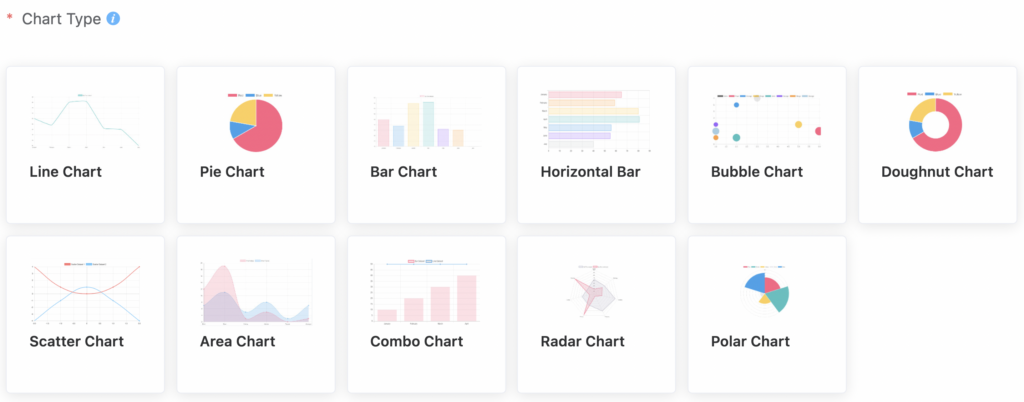
다음은 Ninja Charts의 일부 차트 옵션입니다. 데이터와 의도에 따라 모든 종류의 차트를 만들고 추가로 사용자 지정할 수 있습니다.

차트 대 표 - 무엇을 언제 선택해야 합니까?
차트 또는 표를 사용해야 하는지 여부는 두 형식 모두 고유한 기능과 목적을 가지고 있기 때문에 여전히 논쟁의 여지가 있습니다. 몇 가지 사실을 통해 차트와 테이블에 대한 혼란을 해소할 수 있습니다.
- 청중 선호도 : 청중이 무엇을 원하는지 확인하십시오. 테이블 형식의 세부 정보를 사용하고 차트 또는 다이어그램이 도움이 되지 않는 경우 이를 위한 동적 온라인 테이블을 만들어야 합니다.
- 콘텐츠 형식 : 차트 또는 표 - 게시하는 콘텐츠의 형식에 따라 결정되는 경우가 있습니다. 소셜 미디어에 있으면 차트가 더 좋습니다. 인쇄된 형식의 공식 문서인 경우 둘 다 사용할 수 있습니다.
- 데이터 유형 : 상품 이미지, 가격, 재고 정보 및 기타 정보를 차트로 표시하는 경우 복잡합니다. 그러나 테이블은 그것을 부드럽게 만듭니다.
- 요약 : 차트나 표를 사용하는 유일한 이유는 청중이 한눈에 이해할 수 있도록 자세한 통찰력을 더 빨리 보여주기 위함입니다. 콘텐츠를 더 잘 요약하는 형식을 선택하십시오. 모양과 패턴 또는 행과 열.
웹사이트를 재정렬하거나 재구성해야 하는 경우 가장 먼저 집중해야 할 것은 데이터, 중요한 정보 또는 콘텐츠 요약을 표시하는 방법입니다. WordPress 사용자는 표 형식의 데이터 표시를 위한 표 플러그인 사용과 그래픽 표시를 위한 차트 추가 중에서 선택할 수 있습니다.
차트 및 테이블 플러그인 모두 사용
언제 표 대신 차트를 사용하시겠습니까? 아니면 차트 대신 표를 사용하시겠습니까? 그들 중 하나만 사용해야 한다는 엄격하고 빠른 규칙이 없다는 것은 좋은 일입니다. 일부 데이터를 차트에 표시하고 일부 데이터를 표에 표시하도록 선택할 수 있습니다.
둘 다 사용의 장점
- 표와 차트는 데이터를 다르게 나타내므로 하나 또는 두 가지 형식을 모두 선호하는 방문자는 콘텐츠에 계속 참여할 것입니다.
- 차트 레이블은 실제 결과를 강조 표시할 수 있으며 테이블의 조건부 서식도 강조 표시됩니다.
- 요약은 표에서 더 간결하고 요점에 집중합니다. 하지만 차트에 추가 세부정보가 있을 수 있습니다.
- 표와 차트가 함께 포함된 콘텐츠는 보다 다양하고 시각적인 매력을 제공합니다.
그래서, 당신은 어느 쪽으로 가고 싶습니까? 사용자가 필요할 때마다 전환할 수 있도록 일부 WordPress 플러그인에는 두 가지 기능 이 모두 포함되어 있어 안심입니다.
테이블 및 차트 플러그인 예제
우리는 Ninja Tables와 Ninja Charts에 대해 언급하고 설명했습니다. 최고의 테이블 플러그인 중 하나인 Ninja Tables는 Ninja Charts와 통합됩니다. 따라서 차트 속성이 내장되어 있습니다! WordPress 대시보드에서 설치하고 활성화하기만 하면 됩니다.
둘 다 WPManageNinja의 것이며, 무엇보다 차트 기능이 완전 무료입니다!! 즉, Ninja Tables 무료 및 프로 버전에서도 사용할 수 있습니다.
가장 좋은 점은 사용자가 수동으로 차트를 만들거나 Ninja Tables 또는 WP Fluent Forms에서 데이터를 가져올 수 있다는 것입니다.
그리고 설계 및 구성 부분을 잊지 마십시오. 표와 차트에 색상을 지정하고 필요한 모든 것을 사용자 지정할 수 있습니다. 완료한 후 단축 코드를 복사하여 웹사이트의 아무 곳에나 붙여넣습니다.
Ninja Tables에서는 모든 것을 얻을 수 있기 때문에 차트와 테이블을 사용하는 것 사이에서 더 이상 혼동이 없습니다! 그리고 별도의 워드프레스 차트 플러그인도 필요하지 않습니다. 기능을 시도하고 콘텐츠를 매력적으로 만드십시오.
테이크아웃
청중이 콘텐츠의 데이터와 정보를 이해하고 조작하고 소통할 수 있도록 해야 합니다. 그들이 그것에 종사하지 않는 한, 그것은 실패입니다. 데이터를 효과적으로 시각화하는 방법을 아는 것은 효과를 극대화하는 데 매우 중요합니다.
세부 정보가 포함된 데이터 테이블은 읽을 수 있고 차트는 추세 또는 관계를 표시하기 위한 것입니다. 각각 고유한 강점이 있기 때문에 Ninja Tables 플러그인에는 두 가지 옵션이 모두 제공됩니다! Ninja Charts(무료)의 내장 사용을 통해 사용자는 11가지 유형의 차트를 생성할 수 있습니다. 차트를 수동으로 생성하거나 Ninja Tables 및 WP Fluent Forms의 데이터로 생성하도록 선택할 수 있습니다.
반면 Ninja Tables로 테이블을 생성하면 별도의 셀, 열 및 행에 별도의 세부 정보를 표시할 수 있습니다. 또한 8가지 방법으로 테이블을 만들 수 있습니다!
마지막으로 WordPress에서 차트와 표 중 하나를 선택하는 것은 사용자의 몫입니다. 어느 것이 가장 좋다고 생각하는지 알려주십시오.
